Wordに行を挿入する方法
(Are)Word文書に行を挿入する方法をお探しですか?Wordに行を追加する必要がありますか?この記事が問題の解決に役立つことを心配しないでください。MS Wordは、Microsoftによって開発され、ドキュメント、レポート、レターなどの作成に使用されます。その高度な機能により、ドキュメントを可能な限り最良の方法で編集できます。単語の行は、専門家レベルのレポートまたは履歴書を作成する際の明確さのために使用されます。言葉には、横線と縦線の2種類の線があります。記事を読み続けて、Wordに行を挿入する方法を確認してください。
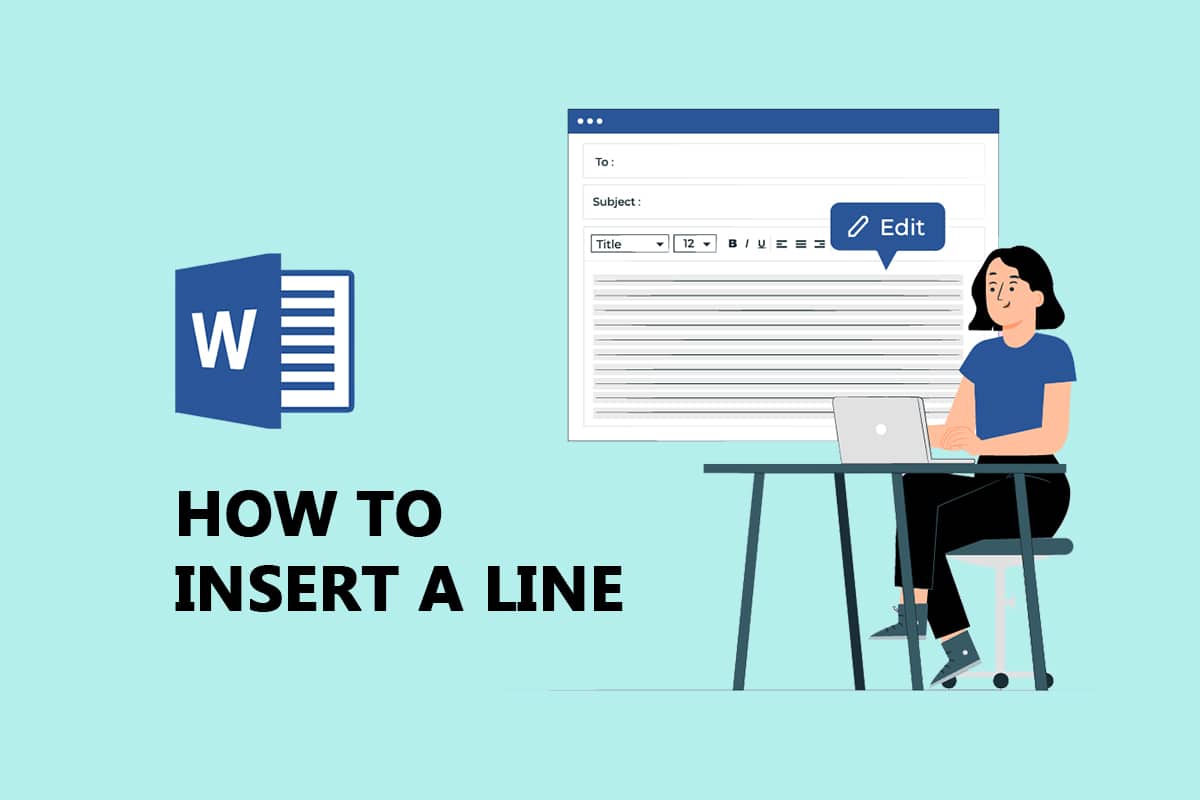
Wordに行を挿入する方法(How to Insert a Line in Word)
MSWordには水平線と垂直線を挿入できます。以下に、両方の方法を示します。
方法1:水平線の場合(Method 1: For Horizontal Lines)
テキストセクションを区切る場合、単語の中で横線が使用されます。以下の方法に従って、水平線を挿入します。
オプションI:自動フォーマットを使用して行を挿入する(Option I: Use Autoformat to Insert a Line )
自動フォーマット(Autoformat)は、単語に行を挿入するための最も簡単で迅速な方法です。自動フォーマットを使用して行を挿入するには、以下の手順に従います。
1.プレーンシングルライン(1. On Plain Single Line)
自動フォーマットを使用してプレーンな1行を挿入するには、次の手順に従います。
1.Word(Word)文書を開きます。
2.行を挿入する場所にカーソルを置きます。
3. 3つのハイフン(—)を入力し、 (three hyphens(—))Enterキー(Enter key)を押します。
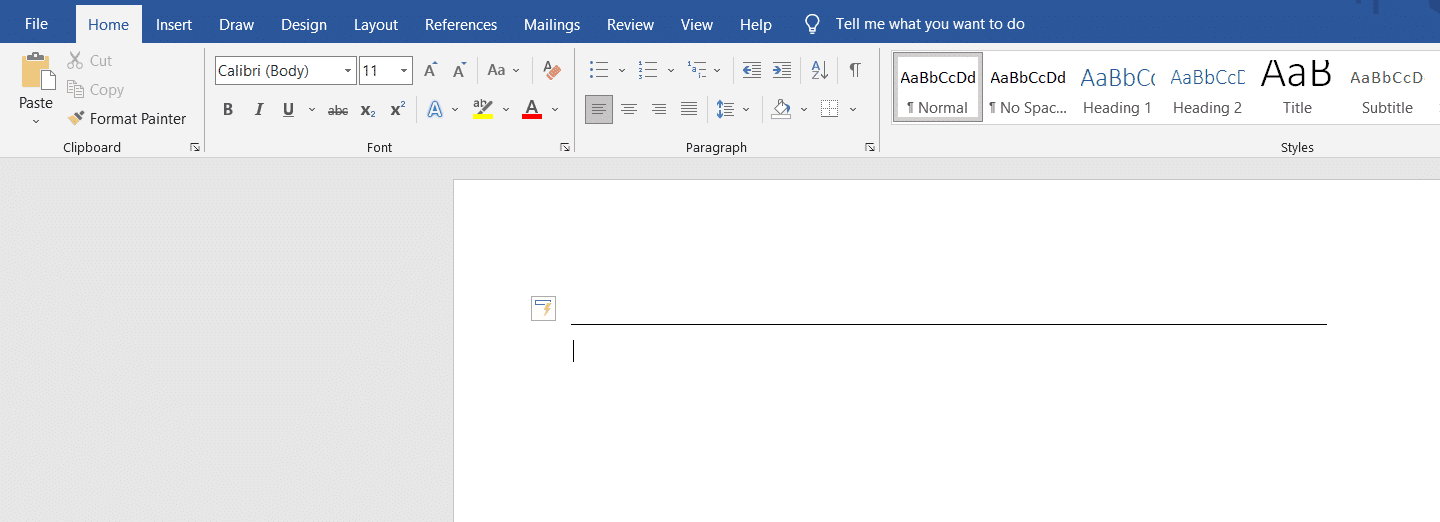
2.プレーンダブルライン上(2. On Plain Double Line)
自動フォーマットを使用して二重線を挿入する手順は次のとおりです。
1. Word文書(Word document)に移動し、行を挿入する場所にカーソルを置きます。
2. three equal signs(===)Enterキー(Enter key)を押します。

3.破線または点線上(3. On Broken or Dotted Line)
所定の手順に従って、自動フォーマットを使用して破線または点線を挿入します。
1.Word文書(Word document)に移動します。
2.破線を挿入するには、 three asterisks(***)を入力し、 Enterキー(Enter key)を押します。

4.太字の単一行(4. On Bold Single Line)
以下は、自動フォーマットを使用して太字の1行を挿入する手順です。
1.Wordファイル(Word file)を起動します。
2. 3つの下線記号(___)を入力し、 (three underline symbols(___))Enterキー(Enter key)を押して、太字の1行を挿入します。
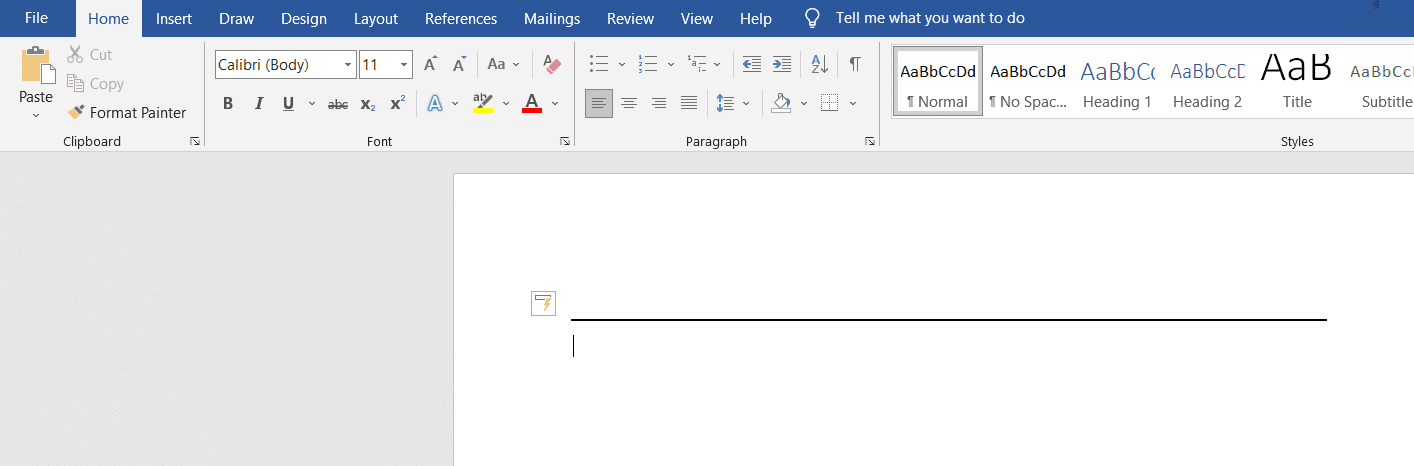
5.波線上(5. On Wavy Line)
自動フォーマットを使用してWord(Word)ファイルに波線を挿入するには、以下の手順に従います。
1.Word(Word)文書を開きます。
2.波線を挿入するには、three tildes(~~~)Enterキー(Enter key)を押します。

6.太い中心のトリプルライン(6. On Triple Line With a Thick Center)
自動フォーマットを使用して、中心が太いトリプルラインを挿入する手順は次のとおりです。
1.Wordドキュメント(Word document)を起動します。
2. three number signs(###)を入力し、Enterキー(Enter key)を押して、中央が太い3本の線を挿入します。

また読む:(Also Read:) WordMacにフォントを追加する方法(How to Add Fonts to Word Mac)
オプションII:シェイプメニューを使用(Option II: Use Shape Menu)
図形タブには、直線、矢印線など、さまざまな線が含まれています。図形タブを使用するには、以下の手順に従います。
1. Word文書を開き、行を挿入する場所にカーソルを置きます。
2.リボンから[(ribbon)挿入(Insert )]タブをクリックします。
![リボンから[挿入]タブをクリックします。](https://lh3.googleusercontent.com/-irL7pUdvziQ/Ym3VRB-KacI/AAAAAAABDOg/DkZ8QK5we3siQo6PLsASL3RkOu5Uh1LjwCEwYBhgLKuoDABHVOhwHtg_644LeBkUvLJytof4kaug6daykDIOdR44uNQVSEWDoLewRM2Hbr4o-nAAhKwHE0cxP9cWcrIRoCEpnH3nV-nknOWos3FmVLlzh_0-T0B4GnDNw6PD55Vi0HbieTiQJtSUzTFpnZVPKT1Opp6AyS8YdjiOfGw6lT8k4SGCMrN-iBUHOv4FCoapxCfMp5OPes8PpO_tbwQeLkaaAJiyGbhMinOh80i6AncMmJZE04aGcZMYObaHHZoLfPaudctPECPPAraEx6hVunCB_LSbmQWTbM_0clED7uvkmhDoQ5oFM0cMEsrx8zLOHNrQOf7-6PU6pYj1udTmUYKUPyEhzdpNm9wE1rA3LGRLK-Yf-yb8NCCCn6dZqDsnhuM8Tj98hGwx5WnmQHoT-vdFK6QVXFXVTEdsucXTlTTWIT2ZiTRo-N7batbMk0hMNbQC5fhNe1XLFFrvNHh2Ev8JkK7Wqrb3_PKDxzX0kWkndvcAp0xWFAEh_DNcZEnTW3DwwX_LhW13cWYsLVEysP7Vo0120wyJdPZVfLeqSsXE3X02DWKC96IzEUeagGtnnhGDf7jKw83B9yIiA9avcsCIHPHYoCHDCnV_BH4ZfQX7AV9wXcoMySNlGEF8fK4N2K0dgAA6EaT_D8zDuqbiTBg/s0/XVadT5BhOkUE6mC0BYInnsOvhg4.png)
3.[図形]ドロップダウンを(Shapes drop-down)クリックします。
![[図形]ドロップダウンをクリックします。 Wordに行を挿入する方法](https://lh3.googleusercontent.com/-vsgnWKlOtOA/Ym3o8dRYvfI/AAAAAAABO5o/KvtiqcYyhvMjBVdHs0_LKPXvAWxNnovhQCEwYBhgLKuoDABHVOhwHtg_644LeBkUvLJytof4kaug6daykDIOdR44uNQVSEWDoLewRM2Hbr4o-nAAhKwHE0cxP9cWcrIRoCEpnH3nV-nknOWos3FmVLlzh_0-T0B4GnDNw6PD55Vi0HbieTiQJtSUzTFpnZVPKT1Opp6AyS8YdjiOfGw6lT8k4SGCMrN-iBUHOv4FCoapxCfMp5OPes8PpO_tbwQeLkaaAJiyGbhMinOh80i6AncMmJZE04aGcZMYObaHHZoLfPaudctPECPPAraEx6hVunCB_LSbmQWTbM_0clED7uvkmhDoQ5oFM0cMEsrx8zLOHNrQOf7-6PU6pYj1udTmUYKUPyEhzdpNm9wE1rA3LGRLK-Yf-yb8NCCCn6dZqDsnhuM8Tj98hGwx5WnmQHoT-vdFK6QVXFXVTEdsucXTlTTWIT2ZiTRo-N7batbMk0hMNbQC5fhNe1XLFFrvNHh2Ev8JkK7Wqrb3_PKDxzX0kWkndvcAp0xWFAEh_DNcZEnTW3DwwX_LhW13cWYsLVEysP7Vo0120wyJdPZVfLeqSsXE3X02DWKC96IzEUeagGtnnhGDf7jKw83B9yIiA9avcsCIHPHYoCHDCnV_BH4ZfQX7AV9wXcoMySNlGEF8fK4N2K0dgAA6EaT_D8zDuqbiTBg/s0/wUUhfvHWe37dI5jKcg22qEFjF-w.png)
4.[形状]リスト(Shapes list)から挿入する線を選択します。
![挿入する線を[形状]リストから選択します。](https://lh3.googleusercontent.com/-sjr7jFjtEUU/Ym2QJGaK-WI/AAAAAAABAQs/zxlEpl67V14zllZadEmha4ABa3K25muuwCEwYBhgLKuoDABHVOhy7HaBHTEFoXndnnY3DgYpfD2R927W7zb2Q29NpDsp5NqztZ5zYvN49_7vzPbI5UYSDRfEFPhbYzbH7gFkNtrkjzL_sBHSq0liYx4BH0rqUDaQPW6ZJhBRtm7u7clI7hbfy7GKJpqIqB5TjecnpvPyjdFMd8ZZEVbzC0sqYmY6fyzYQOl4-Ku8k93nyOmrGEFaHxvVpLDZDkLqeFH9ljvP_ViU1bp_HNGnpT2jU767Z9v5IkyCAlCXVW0PzQUI4AFsRghmQAqp9ZFk9xG7tTKyoDj2_EfvhIFdSV1lv7u2UmrD8cVWCiJEuF0Y8CZ02pW-UoeaXs00FBD043cH-OxynKJQ4PA_pC2iepontGHzkAzHaa3xnh4bLbKh1Tur2tvkDv_0gdhJlQ1shmKF0ZGJQK8s9JgBrNuLOsN7aDpfmFaPgFR3P093tC3kfvZ7mHfvZRww9KUFVd8ODhjOjw0mwNiUfzJMWEkq2BZwvXfJWsOMd4w2tpe1uOhwswp61Mcve9Dn-Y-ubjfwlDNkoqwlA3iemgqPv82YP3s_MJiQN_0NlzsH29bDNDG-0UUrmoCTJl-A7IYvtJlEnACeZkPAumurts3u9ZvxuHaYqNKijsT4P8ozbpIf-FitnkyqBHL1lu5KiJzDHlbeTBg/s0/8IxVL0DOL0MJ0GkCnL4WjbZ5rYg.png)
5.その線を保持し、配置する場所にドラッグします。

オプションIII:リボンの境界線を使用(Option III: Use Border from Ribbon)
境界線を使用すると、テキストに水平線を挿入するのに役立ちます。ボーダーを使用するには、以下の方法に従ってください。
1. Word文書(Word document)に移動し、行を挿入する場所にカーソルを置きます。
2.デフォルトでは、 [ホーム(Home)]タブが開きます。
![デフォルトでは、[ホーム]タブが開きます。](https://lh3.googleusercontent.com/-oGFlmOpanDM/Ym2g47TNBiI/AAAAAAABAFc/vwOiOyv6broPpkFpt7gTAYpmvjnZcTl0ACEwYBhgLKuoDABHVOhzyOvFjHa6fPl-ucAycC3K4z2lvEV4iwZRs32hG-_OP4x6IWRhjXe1EcALYmZfmxX3vdE40Gu5WGb5Zu7_L_m79CgWVUzJ0GPjur5Jx09eayllIMMxesvqnuKt1dXq8rbdQdHURXbjTDlIiNrPGGrjpekANyTnNTi_XJ_bCwdGnULagNly5WOy_VvDQH7jgv694NaaUf3jkLkuQICRC_gQ-SpvpB2E-4uWjtLBGBP4zS2wGd_s9RQkzsmDLmuLHxLwTaoWMugVaRS7lXUDcE34HYcPT7-7bBYW9fUInBcfH_3ddbQcK-EZmHRQcCYMGlBpwUOw6ELiu7Ox2MSH-JIFzeKGKcqyWJFEuR62rcmNuhjx12tpPFPQ_wVx7LE6iMuw96fcHeLrIGiOtu7poxVzpm2kLOj3V_DqF32VMplzcTVY5Gzc_UsC_hFYUbTeVAmoM_oHQtE7vDXciy8USdPYsVRGq7TVv0YNP8krt-uzvpaqupqwQM_NXQWNPG1EwNbGIAsjFaZrK0I7Vy7Eq9Fn3g6-6-cyfIXRMSY3yPNR3-gfcSUCex40UtJ7Cc4l0B1Ju0fSO03R-uY0Yg14FJ6bYRID-Ndp9sZppEf_DgXSliCLHqoWH5C7PG-2oLy-i1-ZpQry5bDDQlbeTBg/s0/dldJvoPtPERAAGzmpFmTTXTXiOs.png)
3.下(bottom)の境界線のドロップダウンをクリックします。

4.水平(Horizontal)線を選択します。

5.水平線(Horizontal line)をダブルクリックして、線の外観を変更します。

6. [水平線の書式設定(Format Horizontal line)]ダイアログボックスから、高さ、幅、色、および配置を変更します。
![[水平線の書式設定]ダイアログボックスから、高さ、幅、色、および配置を変更します。](https://lh3.googleusercontent.com/-prV8MdGaRjk/Ym3l0--DCmI/AAAAAAABO2s/Iw9c91Jd_oQaRY5Ji3xpc2Eb5A336nrRwCEwYBhgLKuoDABHVOhwHtg_644LeBkUvLJytof4kaug6daykDIOdR44uNQVSEWDoLewRM2Hbr4o-nAAhKwHE0cxP9cWcrIRoCEpnH3nV-nknOWos3FmVLlzh_0-T0B4GnDNw6PD55Vi0HbieTiQJtSUzTFpnZVPKT1Opp6AyS8YdjiOfGw6lT8k4SGCMrN-iBUHOv4FCoapxCfMp5OPes8PpO_tbwQeLkaaAJiyGbhMinOh80i6AncMmJZE04aGcZMYObaHHZoLfPaudctPECPPAraEx6hVunCB_LSbmQWTbM_0clED7uvkmhDoQ5oFM0cMEsrx8zLOHNrQOf7-6PU6pYj1udTmUYKUPyEhzdpNm9wE1rA3LGRLK-Yf-yb8NCCCn6dZqDsnhuM8Tj98hGwx5WnmQHoT-vdFK6QVXFXVTEdsucXTlTTWIT2ZiTRo-N7batbMk0hMNbQC5fhNe1XLFFrvNHh2Ev8JkK7Wqrb3_PKDxzX0kWkndvcAp0xWFAEh_DNcZEnTW3DwwX_LhW13cWYsLVEysP7Vo0120wyJdPZVfLeqSsXE3X02DWKC96IzEUeagGtnnhGDf7jKw83B9yIiA9avcsCIHPHYoCHDCnV_BH4ZfQX7AV9wXcoMySNlGEF8fK4N2K0dgAA6EaT_D8zDtqbiTBg/s0/vzNEIy34cz6WOMk79KjS7lIema0.png)
また読む:(Also Read:) MicrosoftWordで最高の筆記体フォントのいくつかは何ですか?(What are some of the best Cursive Fonts in Microsoft Word?)
方法2:垂直線(Method 2: Vertical Lines)
縦線は、テキストの列を区切るために単語で使用されます。以下の方法に従って、垂直線を挿入します。
オプションI:ページレイアウトを使用する(Option I: Use Page Layout)
ページレイアウト(Layout)を使用すると、テキストを列に分割するのに役立ちます。ページレイアウト(Layout)を使用するには、以下の方法に従ってください。
1.縦線を挿入するWord文書を開きます。
2.ドキュメント(document)を選択します。

3. [レイアウト]をクリックして、[(Layout)列(Columns)]を選択します。
![[レイアウト]をクリックして、[列]を選択します。](https://lh3.googleusercontent.com/-ifC0WDzrHZU/Ym1wQrc6-RI/AAAAAAABAxY/IG7hadpq5mg8xWR3FTVh_toLD4Ros-KBgCEwYBhgLKuoDABHVOhzyOvFjHa6fPl-ucAycC3K4z2lvEV4iwZRs32hG-_OP4x6IWRhjXe1EcALYmZfmxX3vdE40Gu5WGb5Zu7_L_m79CgWVUzJ0GPjur5Jx09eayllIMMxesvqnuKt1dXq8rbdQdHURXbjTDlIiNrPGGrjpekANyTnNTi_XJ_bCwdGnULagNly5WOy_VvDQH7jgv694NaaUf3jkLkuQICRC_gQ-SpvpB2E-4uWjtLBGBP4zS2wGd_s9RQkzsmDLmuLHxLwTaoWMugVaRS7lXUDcE34HYcPT7-7bBYW9fUInBcfH_3ddbQcK-EZmHRQcCYMGlBpwUOw6ELiu7Ox2MSH-JIFzeKGKcqyWJFEuR62rcmNuhjx12tpPFPQ_wVx7LE6iMuw96fcHeLrIGiOtu7poxVzpm2kLOj3V_DqF32VMplzcTVY5Gzc_UsC_hFYUbTeVAmoM_oHQtE7vDXciy8USdPYsVRGq7TVv0YNP8krt-uzvpaqupqwQM_NXQWNPG1EwNbGIAsjFaZrK0I7Vy7Eq9Fn3g6-6-cyfIXRMSY3yPNR3-gfcSUCex40UtJ7Cc4l0B1Ju0fSO03R-uY0Yg14FJ6bYRID-Ndp9sZppEf_DgXSliCLHqoWH5C7PG-2oLy-i1-ZpQry5bDDPlbeTBg/s0/BxVHTJ4qNcICZfx6qqpgmD6ySwI.png)
4.[列(Columns)]メニューが表示されます。[(Click)その他の列](More Columns)をクリックします。
![[その他の列]をクリックします。](https://lh3.googleusercontent.com/-R-xuLjpkSjw/Ym12FnFZZTI/AAAAAAABAuc/PUGJYpIalREsqG95ROl0khgPyyDnSWO0QCEwYBhgLKuoDABHVOhwQNp_EuqOFpns3lpWhKtjuOR88D_KKBVCw1OUk0ziDvbfA71x_TfXoRj_F9O7Nx8W8UQzzilidZ7quUBy1yqeJ4tCph6cQ3SW0jzaOK2vlqEXi2YoawNadvm7mOgm6vOHndCzHIYEuHwyZc2pczD9hHMgO3CdgwQW5IVvw-7BB0x5KTSCgPyPT62vXEG6-GzeTtbPFuK_ujY37wgRmBNMqmKCKyONwTkJzI0ah1kh1V8r1FRn1jFnlSCPdSTnRdB5rBHVH3xzJQyDZAsa29ZVybRRgdOLmWh4VguZSkREWrocHggqecUR6b6IFwSXmsyXeY3zykRMET2KbzsD5CvI3Nz0Rs47Gs7bD7sfv7q7G6d3o6dLa0Ki63wtA9RDTwm5CCMekZCSfyQ4hXxXaGWpt9eSbjdHrXv3KYXpsjmonEGUTqs7a1HEYiTUEOYvlMP3AJ2U5m3PF3DIbvCschinR86i0JYc_LG83JkAmZI_UE0vAyaWrCC1RiwTbgTQVDCC4NFJRSptTkMUTlxcNiyxpGtV8bkQF7AirafFXpg4JVlvlay93D4QjsfWacVaf7posYOayaRNgDn32jLZE5247PxlpgY9IoAapH9T1d8v-nZbS86jFmPfjVjEndehks2JS-qY6FDDWlbeTBg/s0/IKXALMyzY_5xddDjN6CDGcH5Wog.png)
5.[列](Columns)ウィンドウが表示されます。追加する列(number of columns)の数をクリックします。(Click)
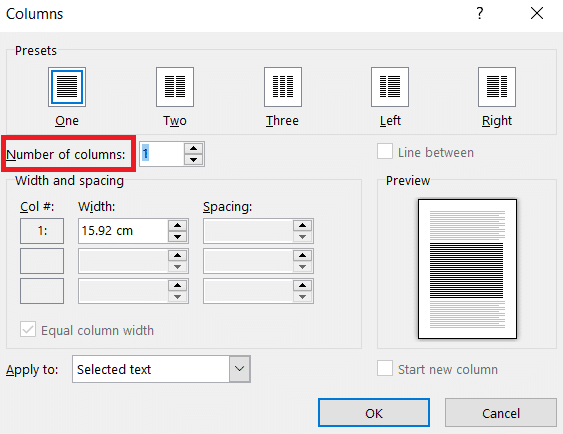
6.間の線の(line between)横にあるチェックボックスをオンにして、[ OK ]をクリックします。
![間の線の横にあるチェックボックスをオンにして、[OK]をクリックします。 Wordに行を挿入する方法](https://lh3.googleusercontent.com/-N-6ED0hjp6s/Ym2mmEmgdwI/AAAAAAABAFo/rUOpZDfZPFU-ey8YfzT3lSxVBQmPSVkzQCEwYBhgLKuoDABHVOhwQNp_EuqOFpns3lpWhKtjuOR88D_KKBVCw1OUk0ziDvbfA71x_TfXoRj_F9O7Nx8W8UQzzilidZ7quUBy1yqeJ4tCph6cQ3SW0jzaOK2vlqEXi2YoawNadvm7mOgm6vOHndCzHIYEuHwyZc2pczD9hHMgO3CdgwQW5IVvw-7BB0x5KTSCgPyPT62vXEG6-GzeTtbPFuK_ujY37wgRmBNMqmKCKyONwTkJzI0ah1kh1V8r1FRn1jFnlSCPdSTnRdB5rBHVH3xzJQyDZAsa29ZVybRRgdOLmWh4VguZSkREWrocHggqecUR6b6IFwSXmsyXeY3zykRMET2KbzsD5CvI3Nz0Rs47Gs7bD7sfv7q7G6d3o6dLa0Ki63wtA9RDTwm5CCMekZCSfyQ4hXxXaGWpt9eSbjdHrXv3KYXpsjmonEGUTqs7a1HEYiTUEOYvlMP3AJ2U5m3PF3DIbvCschinR86i0JYc_LG83JkAmZI_UE0vAyaWrCC1RiwTbgTQVDCC4NFJRSptTkMUTlxcNiyxpGtV8bkQF7AirafFXpg4JVlvlay93D4QjsfWacVaf7posYOayaRNgDn32jLZE5247PxlpgY9IoAapH9T1d8v-nZbS86jFmPfjVjEndehks2JS-qY6FDDXlbeTBg/s0/k-e8Ew-sT1emruBUTtodBCfSYGY.png)
7.これにより、ページが2つの列に分割されます。

オプションII:[形状]タブを使用(Option II: Use Shape Tab)
[形状(Shape)]タブを使用して、垂直線を描画することもできます。[図形]タブにはさまざまな線があります。好みに応じて線を選択して描くことができます。以下の方法に従って、図形タブを挿入します。
1. Word文書(Word document)に移動し、垂直線を挿入する場所にカーソルを置きます。
2. [挿入]をクリックして、[(Insert)図形](Shapes)を選択します。
![[挿入]をクリックして、[形状]を選択します。](https://lh3.googleusercontent.com/-CagM2IyCt6s/Ym2loJqD3qI/AAAAAAABACA/3OJoAikMgLI7bzAGC64ibiB0Jmi8FGYxACEwYBhgLKuoDABHVOhzyOvFjHa6fPl-ucAycC3K4z2lvEV4iwZRs32hG-_OP4x6IWRhjXe1EcALYmZfmxX3vdE40Gu5WGb5Zu7_L_m79CgWVUzJ0GPjur5Jx09eayllIMMxesvqnuKt1dXq8rbdQdHURXbjTDlIiNrPGGrjpekANyTnNTi_XJ_bCwdGnULagNly5WOy_VvDQH7jgv694NaaUf3jkLkuQICRC_gQ-SpvpB2E-4uWjtLBGBP4zS2wGd_s9RQkzsmDLmuLHxLwTaoWMugVaRS7lXUDcE34HYcPT7-7bBYW9fUInBcfH_3ddbQcK-EZmHRQcCYMGlBpwUOw6ELiu7Ox2MSH-JIFzeKGKcqyWJFEuR62rcmNuhjx12tpPFPQ_wVx7LE6iMuw96fcHeLrIGiOtu7poxVzpm2kLOj3V_DqF32VMplzcTVY5Gzc_UsC_hFYUbTeVAmoM_oHQtE7vDXciy8USdPYsVRGq7TVv0YNP8krt-uzvpaqupqwQM_NXQWNPG1EwNbGIAsjFaZrK0I7Vy7Eq9Fn3g6-6-cyfIXRMSY3yPNR3-gfcSUCex40UtJ7Cc4l0B1Ju0fSO03R-uY0Yg14FJ6bYRID-Ndp9sZppEf_DgXSliCLHqoWH5C7PG-2oLy-i1-ZpQry5bDDRlbeTBg/s0/eY2crZY8fI8E0Ydj7vDLiBhzhCM.png)
3.ドロップダウンメニューから[形状]を選択します。(Shapes)
![ドロップダウンメニューから[形状]を選択します。](https://lh3.googleusercontent.com/-ChSUNIK26LE/Ym2iS_lK27I/AAAAAAABAFA/1Uw_NZcO95EZsrSb_LWFCdxbszY7sEVpACEwYBhgLKuoDABHVOhwQNp_EuqOFpns3lpWhKtjuOR88D_KKBVCw1OUk0ziDvbfA71x_TfXoRj_F9O7Nx8W8UQzzilidZ7quUBy1yqeJ4tCph6cQ3SW0jzaOK2vlqEXi2YoawNadvm7mOgm6vOHndCzHIYEuHwyZc2pczD9hHMgO3CdgwQW5IVvw-7BB0x5KTSCgPyPT62vXEG6-GzeTtbPFuK_ujY37wgRmBNMqmKCKyONwTkJzI0ah1kh1V8r1FRn1jFnlSCPdSTnRdB5rBHVH3xzJQyDZAsa29ZVybRRgdOLmWh4VguZSkREWrocHggqecUR6b6IFwSXmsyXeY3zykRMET2KbzsD5CvI3Nz0Rs47Gs7bD7sfv7q7G6d3o6dLa0Ki63wtA9RDTwm5CCMekZCSfyQ4hXxXaGWpt9eSbjdHrXv3KYXpsjmonEGUTqs7a1HEYiTUEOYvlMP3AJ2U5m3PF3DIbvCschinR86i0JYc_LG83JkAmZI_UE0vAyaWrCC1RiwTbgTQVDCC4NFJRSptTkMUTlxcNiyxpGtV8bkQF7AirafFXpg4JVlvlay93D4QjsfWacVaf7posYOayaRNgDn32jLZE5247PxlpgY9IoAapH9T1d8v-nZbS86jFmPfjVjEndehks2JS-qY6FDDWlbeTBg/s0/jF1HnrSU-plv7yG1Nl1uYbXdaQg.png)
4.好みに応じて行を選択します。
5.線を押したまま、目的の場所にドラッグします。
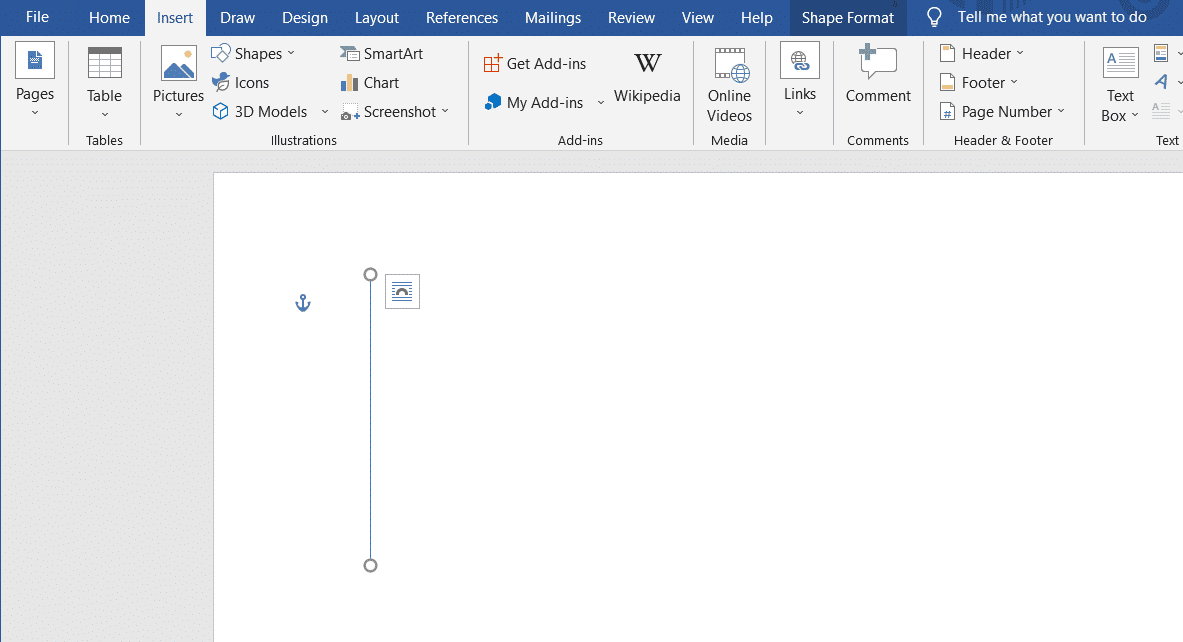
また読む:(Also Read:) MicrosoftWordのスペルチェッカーを無効にする方法(How to Disable Microsoft Word Spell Checker)
オプションIII:境界線を使用(Option III: Use Border )
垂直線を挿入しようとしているときに境界線を使用するには、以下の方法に従います。
1.デフォルトでは、新しい単語ドキュメントを開くと、[ホーム]タブ(Home tab)が開きます。
![デフォルトでは、新しい単語ドキュメントを開くと、[ホーム]タブが開きます。](https://lh3.googleusercontent.com/-WaiICObbIoQ/Ym3rm9vE9NI/AAAAAAABOtA/lvRz-PkzKi8uqqOOkXgxABa1dPotvh61gCEwYBhgLKuoDABHVOhz0kpXzHCRcxmoFnMR6GEPIAncSiSw1It9C6dEgGxLoN5sqsqQ601c7ETXPPiFKuullBoZWdgAm4S5x8SAoAUDg_k0b8uXLm36nnczuyUZj6a-weUTfVGv3Bkyz9NpLnPJS-Ali1eQaky_nm2DZKlBj9wkHipuiEORsci9jyPkTPM5vxR2OkiDx59AZCzYxTQ5k3qsOvsLHVMVespUS_9oJ5XbnSkhtpsF5p6TNJSAzR0OuzMzO-doSo5z1DW-mPLRGaI00f5cyx1saOKOLCDuYp4YtJ50-KY0M6oAdG6H26xeR19L8tF2P3U0QBHpqYRlvb2k56kvIeKbSiRjNyJB2sDgJVCnHYGpXDcFC5bIahFvX2wOe-qdwvAqDgc5S63q9ZgT_jdWsWxIkqMYHaIoIgt9eXZg8scvQkQfBd9xARx4YcDPHJq46uOZAP1wdvomJLHIlGmFnLwvQxSKK5vgIpiElrMC2vlgUhh_WFPeRf7ACewam3pObR4w6LH1x-pWB2YSWN-AUhuPVDzu_GStfD5K-vvE1RZTx-CR-BhwRPPJbPR7FZPd5hRHbO7-XFgp3GQmfKW55w8VHkHo13zuMXTpC89L8IA4Iq0jRIDYjK0Lm1jS4rvi8hUghRML7c3GAQc9_LjDsqbiTBg/s0/Vf2eMNzEcMxdPJct7UN9uUszE5w.png)
2.境界線を挿入する場所を選択します。
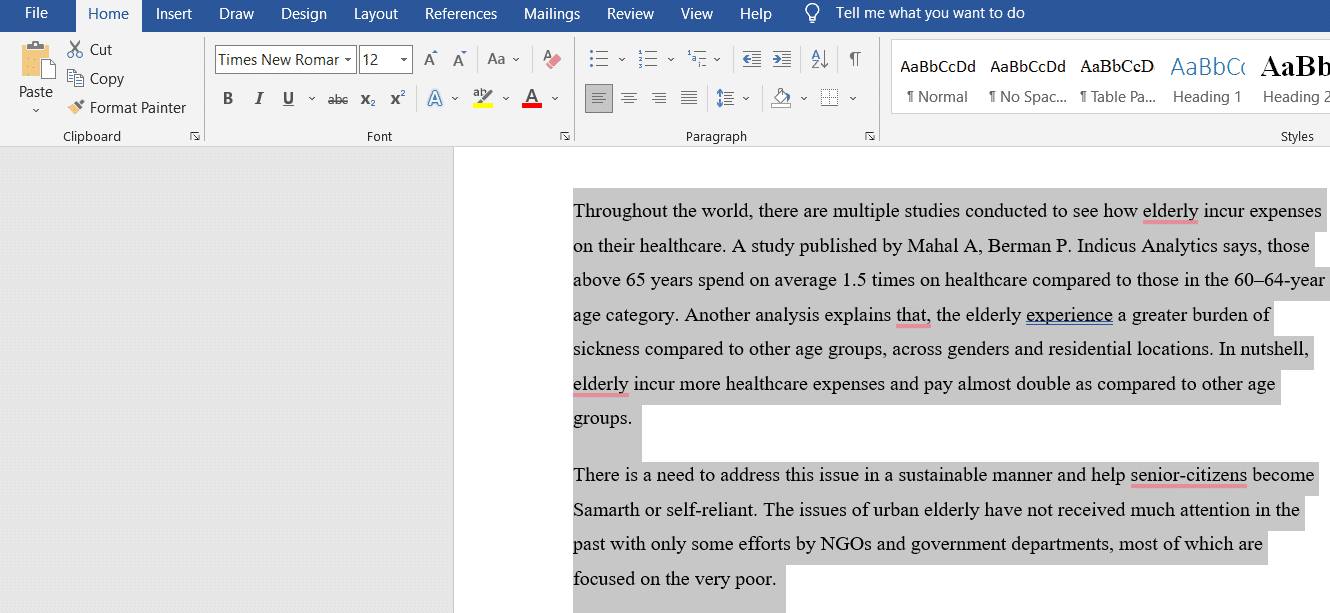
3.下の境界線のドロップダウン(bottom border drop-down)メニューをクリックします。

4.ボーダーリストが画面に表示されます。
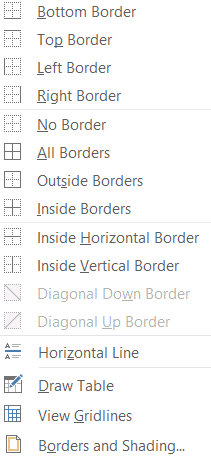
5.左側の境界線(left border)をクリックします。
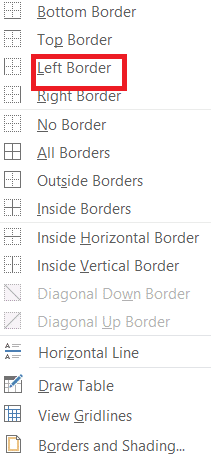
5.最後に、境界線が画面に追加されます。

おすすめされた:(Recommended:)
- GoogleMeetグリッドビュー拡張機能を修正(Fix Google Meet Grid View Extension)
- Windows10でのWordファイルのアクセス許可エラーを修正(Fix Word File Permission Error in Windows 10)
- 19最高の無料GIFエディター(19 Best Free GIF Editor)
- MicrosoftWordの27の最良の代替案(27 Best Alternatives to Microsoft Word)
この記事がお役に立てば、Wordに行を挿入する方法(how to insert a line in Word)を学ぶことができたと思います。以下のコメントセクションに入力して、どの方法が最適かを教えてください。(Tell)
Related posts
WordおよびGoogleドキュメントでぶら下げインデントを作成する方法
Windows10でのWordファイルのアクセス許可エラーを修正
MicrosoftWordの背景画像を設定する方法
WordをJPEGに変換する方法(3 Ways)
Safe ModeでMicrosoft Wordを起動する方法
Fix ExcelがOLE actionを完了するために別のアプリケーションを待っています
Word文書の2つ、3つ、またはそれ以上の列に書き込むにはどうすればよいですか?
ExcelのCopy and Paste Values Without formulasの方法
Windows10でのExcelstdole32.tlbエラーを修正
どのように無効にMicrosoft Word Spell Checkerへ
Copy Paste Windows 10で機能していませんか?それを修正するために8 Ways!
Microsoft Office appsでPanning Handを有効化して使用する方法
2021年にMicrosoft Wordで描画する方法
Outlookを備えたSync Google Calendar
Excel FileからPassword削除する方法
Microsoft WordのセクションBreakを削除する方法
Microsoft Wordで1インチMarginsを設定する方法
Word文書の1ページ(またはそれ以上)の向きを変更する方法
MicrosoftWordを使用してバーコードを生成する方法
Any ASPX Fileを開く方法(Convert ASPX~PDF)
